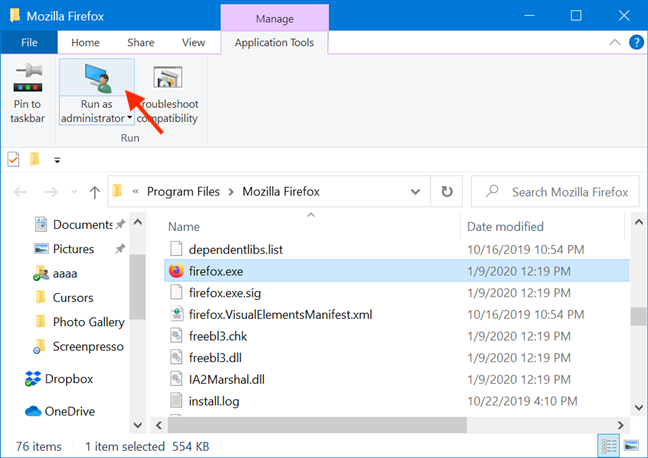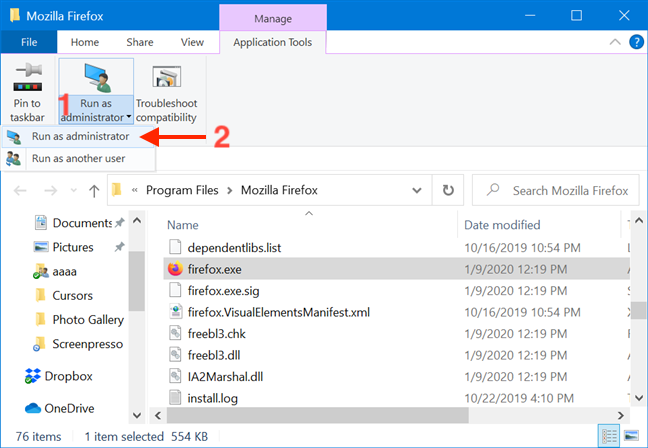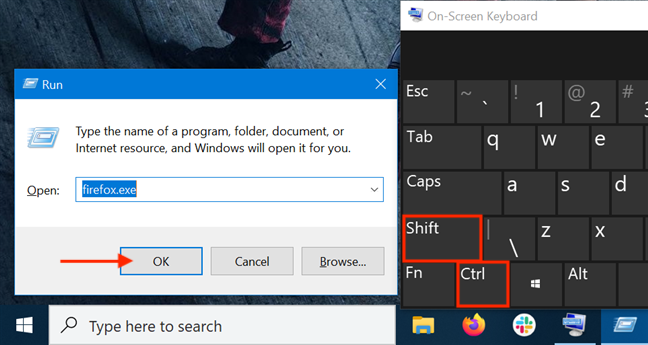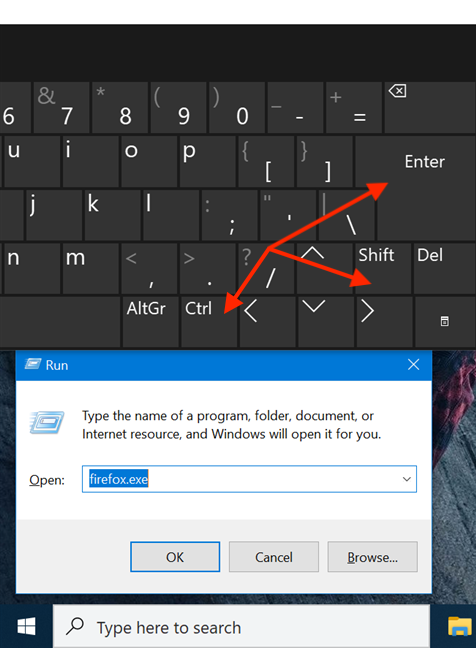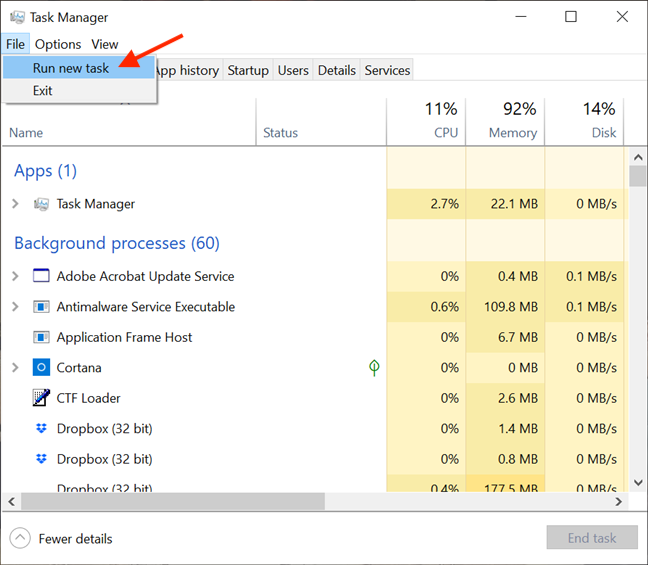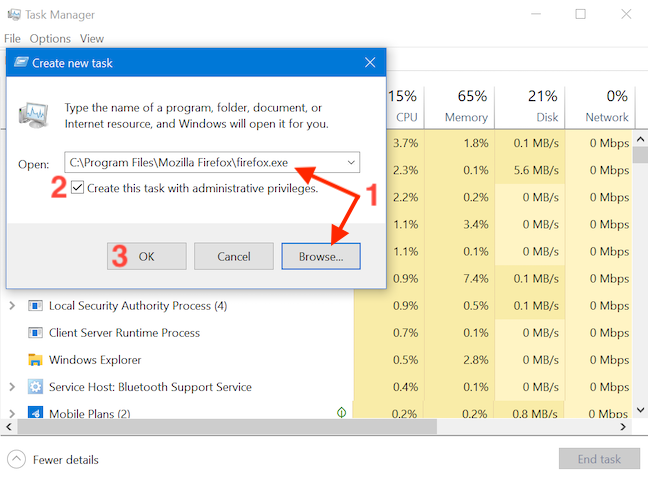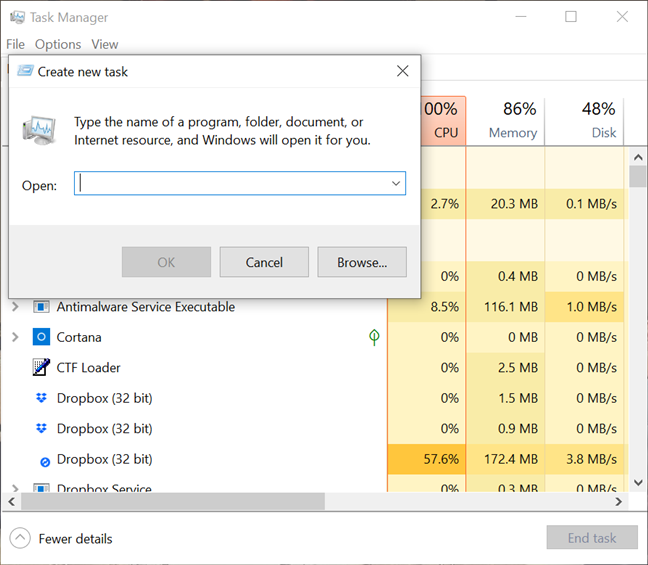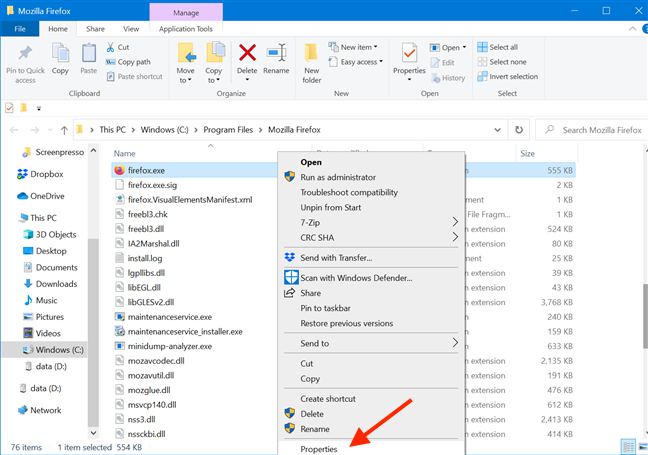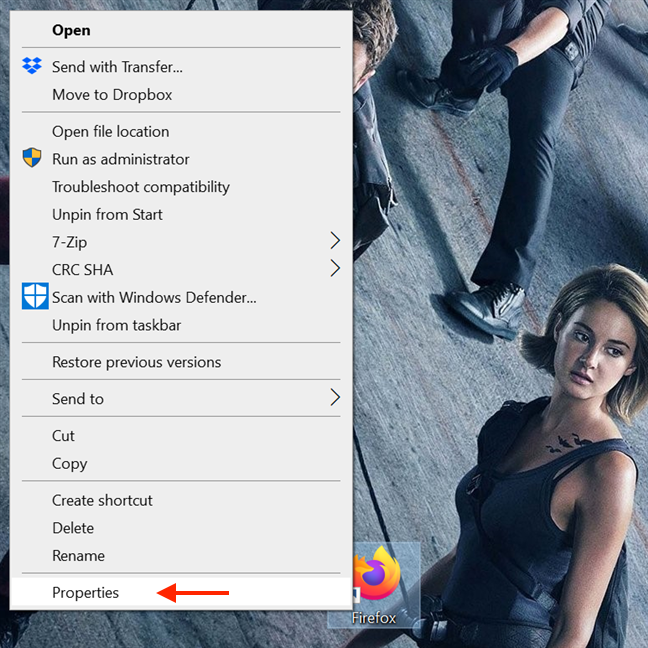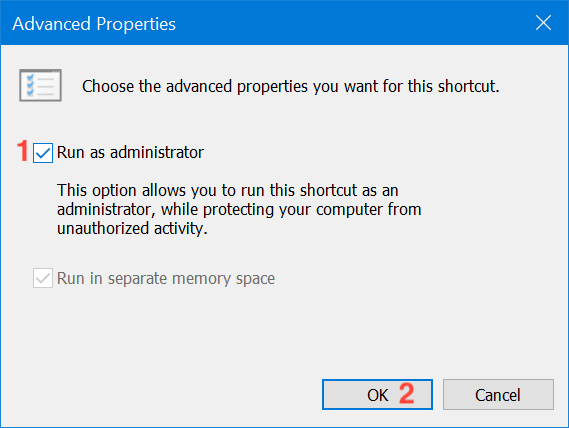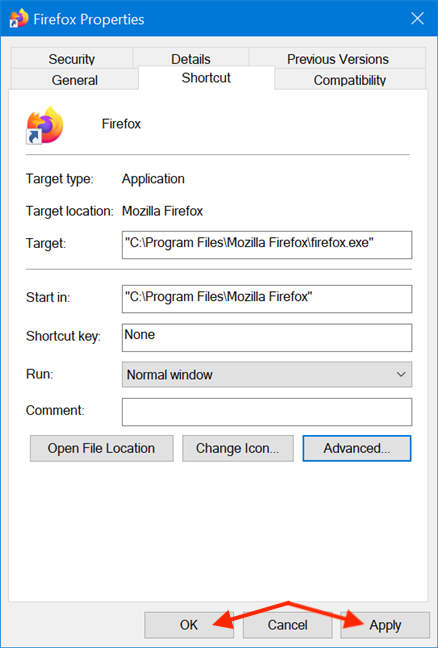In Windows 10, sapere come eseguire programmi come amministratore è molto importante. Per impostazione predefinita, app e giochi in Windows 10 vengono eseguiti senza autorizzazioni di amministratore, per impedire modifiche non autorizzate al sistema. Tuttavia, ci sono momenti in cui alcuni programmi richiedono autorizzazioni di amministratore per funzionare correttamente o per eseguire comandi specifici. Windows 10 ti offre la possibilità di eseguire programmi come amministratore senza dover disabilitare nulla. Ecco tutti i metodi per utilizzare "Esegui come amministratore" su qualsiasi app desktop in Windows 10:
Contenuti
- Per prima cosa: Informazioni sull'UAC ed Esegui come amministratore
- 1. Eseguire un programma come amministratore dal menu contestuale del relativo collegamento o riquadro del menu Start
- 2. Esegui come amministratore usando "Ctrl + Maiusc + clic" sul collegamento o sul riquadro del menu Start
- 3. Eseguire un programma come amministratore dal collegamento sul desktop
- 4. Esegui un'app desktop come amministratore dal collegamento sulla barra delle applicazioni
- 5. Eseguire un programma come amministratore dal menu di scelta rapida
- 6. Utilizzare "Esegui come amministratore" dalla barra multifunzione di Esplora file
- 7. Esegui un'app desktop come amministratore dalla finestra di ricerca
- 8. Eseguire un programma come amministratore utilizzando "Ctrl + Maiusc + Invio" sul risultato della ricerca sulla barra delle applicazioni
- 9. Eseguire un programma come amministratore dalla finestra Esegui
- 10. Esegui come amministratore dal Task Manager
- 11. Esegui un'app desktop come amministratore utilizzando il comando RunAs nel prompt dei comandi (CMD) o PowerShell
- 12. Eseguire sempre un programma con autorizzazioni di amministratore
- 13. Eseguire un programma con autorizzazioni di amministratore e senza un prompt UAC
- Quale/i metodo/i prevedi di utilizzare?
Per prima cosa: Informazioni sull'UAC ed Esegui come amministratore
Nelle prime versioni di Windows, le applicazioni avevano privilegi a livello di sistema, il che rappresentava un rischio per la sicurezza. Tutti i sistemi operativi Microsoft da Windows Vista in poi, incluso Windows 10, includono Controllo dell'account utente o Controllo dell'account utente , una funzionalità di sicurezza che impedisce modifiche non autorizzate al sistema operativo. Il tentativo di eseguire un'applicazione come amministratore è una delle modifiche che richiedono privilegi di amministratore. Prima dell'avvio del programma selezionato, viene attivato un prompt UAC , che richiede l'autorizzazione. Se esegui l'applicazione da un account senza autorizzazioni di amministratore, il prompt UAC ti chiede di inserire una password di amministratore. Senza la password di amministratore, il programma non si avvia.

La finestra UAC
In Windows 10, puoi eseguire un programma con autorizzazioni di amministratore solo se si tratta di un'app desktop. Alcune di queste applicazioni, come i software di sicurezza, non possono essere eseguite correttamente senza autorizzazioni amministrative. Le app di Windows installate da Microsoft Store non possono essere eseguite con privilegi di amministratore in Windows 10. Inoltre, hanno lo stesso livello di autorizzazioni di un normale account utente, quindi non possono apportare modifiche alle impostazioni di sistema avanzate o al registro di Windows .
Puoi saperne di più sulla differenza tra app desktop e app UWP e capire quali puoi "Eseguire come amministratore" leggendo Cos'è un'app Windows? In che cosa differisce da un'app desktop o da un programma? .
1. Eseguire un programma come amministratore dal menu contestuale del relativo collegamento o riquadro del menu Start
In Windows 10, puoi avviare un programma con autorizzazioni amministrative utilizzando il menu contestuale del relativo collegamento al menu Start . Per prima cosa, apri il menu Start . Quindi, trova il collegamento del programma che desideri avviare nell'elenco Tutte le app e fai clic con il pulsante destro del mouse o tieni premuto su di esso per aprire un menu contestuale. Fai clic, tocca o passa con il mouse sull'opzione Altro , quindi fai clic o tocca "Esegui come amministratore " .

Scegli Esegui come amministratore dal menu contestuale del collegamento
Se hai un riquadro per la tua app desktop disponibile nel menu Start , fai clic con il pulsante destro del mouse o tieni premuto su di esso per aprire un menu contestuale. Accedi ad Altro e quindi fai clic o tocca "Esegui come amministratore " .
2. Esegui come amministratore usando "Ctrl + Maiusc + clic" sul collegamento o sul riquadro del menu Start
Apri il menu Start e individua il collegamento al programma che desideri avviare come amministratore. Tieni premuti entrambi i tasti Ctrl e Maiusc sulla tastiera, quindi fai clic o tocca la scorciatoia di quel programma.

Usa Ctrl + Maiusc + Fai clic/Tocca sulla scorciatoia del menu Start
Puoi anche utilizzare il collegamento "Ctrl + Maiusc + clic/tocco" nel riquadro del menu Start di un'app per eseguirla con autorizzazioni di amministratore in Windows 10.
Durante i nostri test, questo metodo non ha funzionato ogni volta, quindi se è il tuo caso, riprova o considera di eseguire l'app come amministratore in un altro modo.
3. Eseguire un programma come amministratore dal collegamento sul desktop
Trova il collegamento sul desktop per il programma che desideri eseguire come amministratore o creane uno tu stesso . Quindi, fai clic con il pulsante destro del mouse o tieni premuto su di esso per aprire un menu contestuale. Fare clic o toccare l' opzione "Esegui come amministratore" .

Premi Esegui come amministratore dal menu contestuale
4. Esegui un'app desktop come amministratore dal collegamento sulla barra delle applicazioni
In Windows 10, puoi anche eseguire un'app desktop con autorizzazioni di amministratore dal collegamento sulla barra delle applicazioni . Fai clic con il pulsante destro del mouse o tieni premuto sul collegamento, quindi fai clic con il pulsante destro del mouse o tieni premuto di nuovo sul nome del programma. Quindi, dal menu che si apre, scegli "Esegui come amministratore ".
Utilizzare il collegamento sulla barra delle applicazioni per eseguire un programma come amministratore
Puoi anche utilizzare il collegamento "Ctrl + Maiusc + clic/tocco" sul collegamento della barra delle applicazioni di un'app per eseguirla con autorizzazioni di amministratore in Windows 10.
5. Eseguire un programma come amministratore dal menu di scelta rapida
Sebbene siano più facili da trovare, le scorciatoie non sono l'unico modo per eseguire un programma come amministratore in Windows 10. Puoi eseguire la stessa azione dal menu contestuale del file eseguibile principale.
Apri Esplora file e trova l'eseguibile dell'app desktop. Fai clic con il pulsante destro del mouse o tieni premuto su di esso per aprire il menu contestuale, quindi fai clic o tocca "Esegui come amministratore " .

Fare clic o toccare Esegui come amministratore
6. Utilizzare "Esegui come amministratore" dalla barra multifunzione di Esplora file
Trova l'eseguibile principale del programma in Esplora file . Selezionalo, quindi tocca o fai clic sulla scheda Gestisci dalla barra multifunzione.

Seleziona il file e accedi a Gestisci
L'opzione necessaria viene visualizzata nella sezione Esegui di Strumenti applicazione . Fai clic o tocca la metà superiore del pulsante "Esegui come amministratore" per concedere le autorizzazioni di amministratore dell'app selezionata.
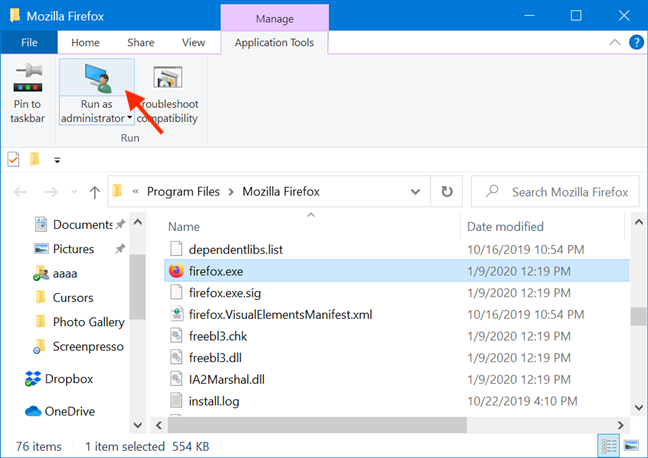
Premi la metà superiore del pulsante Esegui come amministratore
In alternativa, puoi anche premere la metà inferiore del pulsante "Esegui come amministratore" e quindi fare clic o toccare l' opzione "Esegui come amministratore" dal menu a discesa.
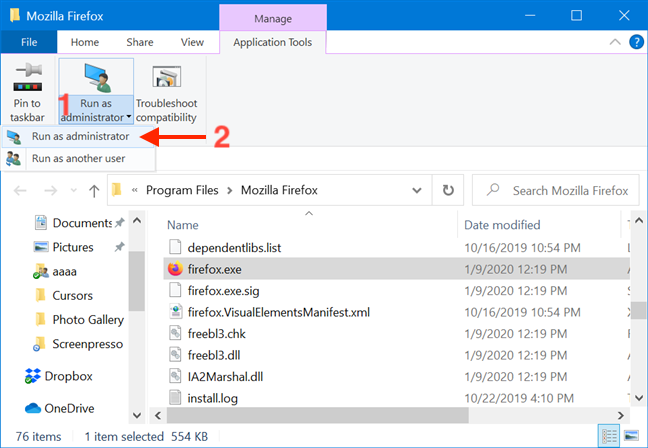
Premi Esegui come amministratore dal menu a discesa
7. Esegui un'app desktop come amministratore dalla finestra di ricerca
Nel campo di ricerca della barra delle applicazioni, digita il nome del programma che deve essere eseguito con autorizzazioni di amministratore. Quindi, fai clic o tocca l' opzione "Esegui come amministratore" visualizzata sul lato destro della finestra di ricerca .

Premi Esegui come amministratore
Ovviamente, quando viene visualizzato il messaggio UAC che richiede l'autorizzazione per eseguire l'app come amministratore, fai clic o tocca Sì .
8. Eseguire un programma come amministratore utilizzando "Ctrl + Maiusc + Invio" sul risultato della ricerca sulla barra delle applicazioni
Digita il nome del programma nel campo di ricerca della barra delle applicazioni. Se sono presenti più risultati, utilizzare i tasti freccia sulla tastiera per evidenziare il programma che si desidera eseguire come amministratore. Quindi, premi contemporaneamente i tasti Ctrl + Maiusc + Invio sulla tastiera.

Usa Ctrl + Maiusc + Invio sul risultato della ricerca evidenziato
9. Eseguire un programma come amministratore dalla finestra Esegui
Aprire la finestra Esegui e digitare il nome dell'eseguibile per il programma che si desidera eseguire come amministratore. Quindi tieni premuti i tasti Ctrl e Maiusc sulla tastiera e fai clic o tocca OK .
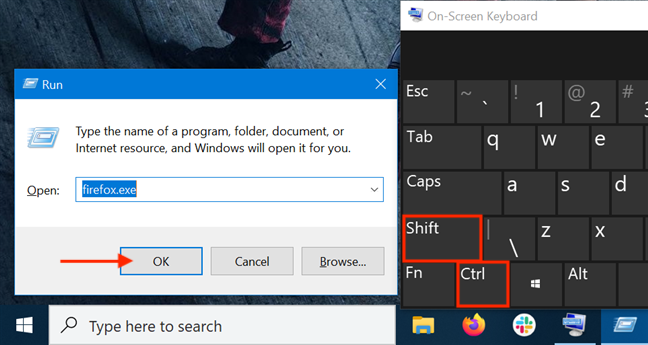
Utilizzare Ctrl + Maiusc + fare clic/toccare il pulsante OK
In alternativa, dopo aver digitato il nome dell'eseguibile principale del programma, premere contemporaneamente i tasti Ctrl + Maiusc + Invio sulla tastiera.
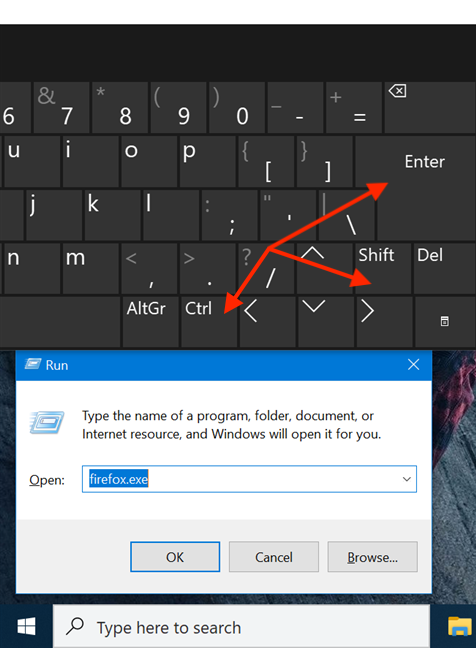
Usa Ctrl + Maiusc + Invio nella finestra Esegui
10. Esegui come amministratore dal Task Manager
Un altro modo per avviare un programma come amministratore in Windows 10 è avviarlo utilizzando Task Manager . Per iniziare, apri il Task Manager . Quindi, se si apre nella sua visualizzazione compatta , fai clic o tocca il pulsante Maggiori dettagli .

Fare clic o toccare Ulteriori dettagli
Nel Task Manager espanso , apri il menu File e fai clic o tocca "Esegui nuova attività " .
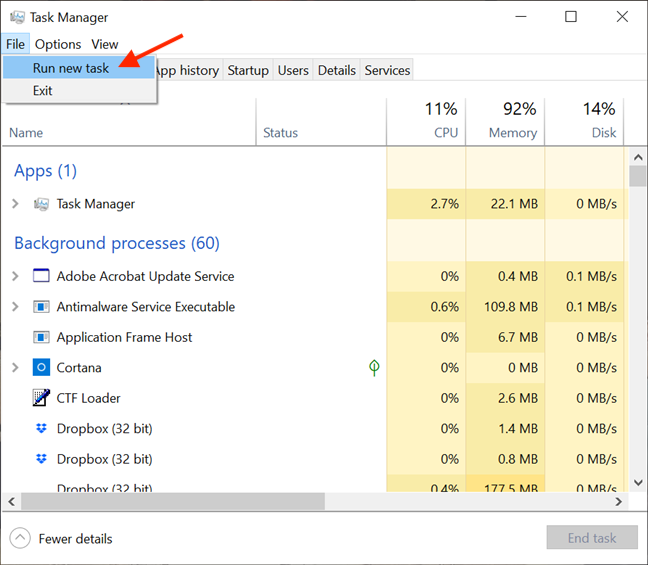
Accedi Esegui nuova attività dal menu File
Si apre la finestra "Crea nuova attività" . Puoi utilizzare il suo campo Apri per inserire il percorso del programma che desideri avviare come amministratore, oppure puoi fare clic o toccare Sfoglia per accedervi. Quindi, assicurati di selezionare "Crea questa attività con privilegi di amministratore". opzione e fare clic o toccare OK .
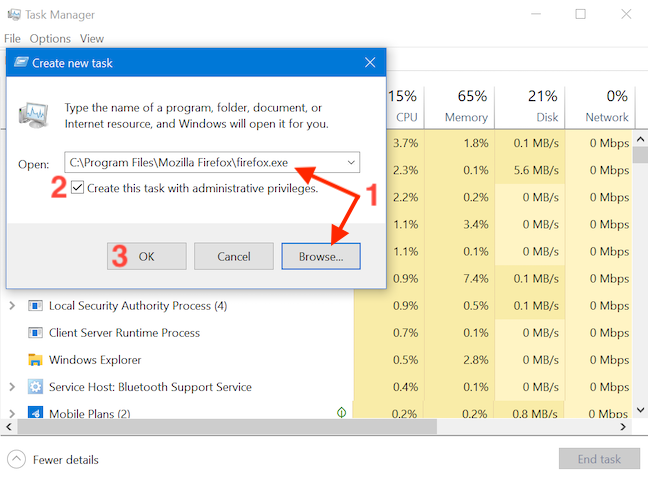
Ricordati di selezionare la casella prima di premere OK
SUGGERIMENTO: un vantaggio dell'utilizzo di questo metodo per avviare i programmi come amministratore è che si salta la parte UAC del processo. Questo perché l'app eredita automaticamente le autorizzazioni del Task Manager , nel nostro caso le autorizzazioni di amministratore, quindi tutto ciò che devi fare è selezionare la casella per abilitare l'opzione, come visto sopra. L'opzione non è presente se si dispone solo di autorizzazioni utente standard sul dispositivo.
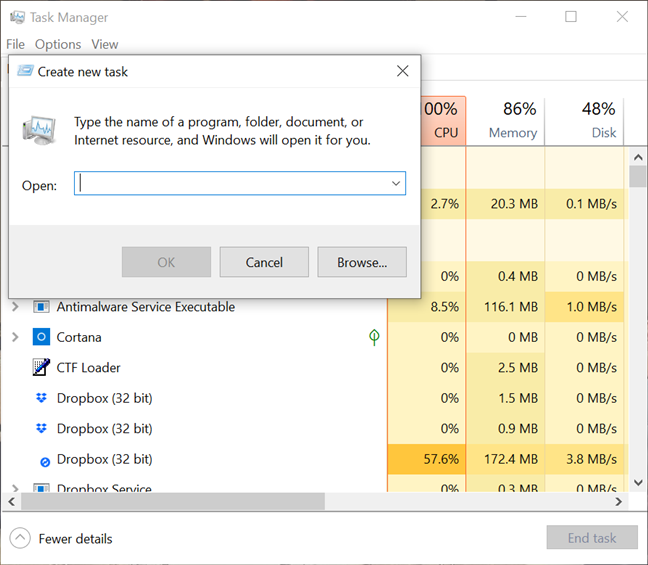
L'abilitazione dei privilegi di amministratore non è disponibile senza un account amministratore
11. Esegui un'app desktop come amministratore utilizzando il comando RunAs nel prompt dei comandi (CMD) o PowerShell
Se la riga di comando è il tuo modo preferito per chiedere al tuo computer di fare ciò che vuoi, puoi anche accedere al prompt dei comandi o a PowerShell per eseguire un programma come amministratore. Immettere il comando seguente nella finestra CMD o PowerShell, adattandolo alle proprie esigenze:
runas /utente:" nome_computer\nome_amministratore " " C:\percorso\programma.exe "
Sostituisci nome_computer con il nome del tuo computer, nome_amministratore con il nome di un account utente che è un amministratore del sistema e C:\percorso\programma.exe con il percorso completo del programma che desideri eseguire come amministratore.
Come si vede nell'immagine sottostante, se si immette correttamente il comando, viene chiesto anche di inserire la password di amministratore. Quindi, premi nuovamente Invio sulla tastiera.

Esegui un programma come amministratore da CMD
SUGGERIMENTO: utilizzando questo metodo per avviare i programmi come amministratori, salti la parte UAC del processo.
12. Eseguire sempre un programma con autorizzazioni di amministratore
Per evitare di dover utilizzare costantemente i metodi sopra illustrati sulle app desktop a cui si accede regolarmente, è possibile impostare un programma da eseguire sempre con i permessi di amministratore.
Innanzitutto, apri Esplora file e trova l'eseguibile principale del programma che desideri eseguire. Fare clic con il pulsante destro del mouse o tenerlo premuto per aprire il menu contestuale. Quindi, fai clic o tocca Proprietà .
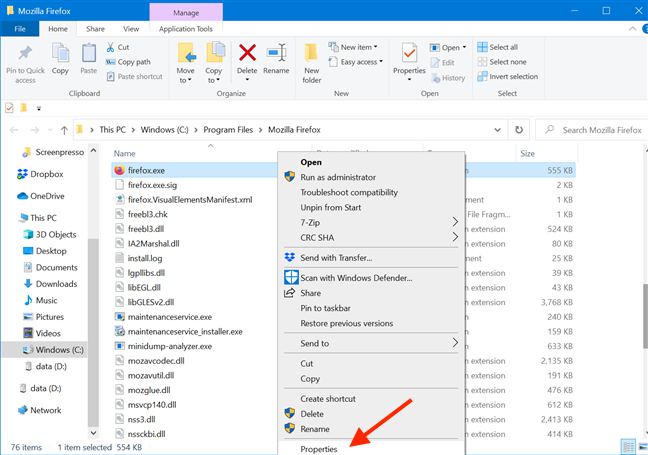
Accedi alle proprietà
Nella finestra Proprietà , vai alla scheda Compatibilità . Nella parte inferiore della finestra, seleziona la casella accanto all'opzione "Esegui questo programma come amministratore" , quindi fai clic o tocca su Applica o OK .

Abilita l'opzione per eseguire come amministratore e applicare le modifiche
Questa impostazione viene applicata e, d'ora in poi, il programma viene sempre eseguito con autorizzazioni di amministratore. Segui gli stessi passaggi se desideri disabilitare l'opzione. Puoi anche modificare le proprietà del collegamento di un programma per evitare di manomettere il suo eseguibile principale. Per iniziare, fai clic con il pulsante destro del mouse o tieni premuto il collegamento di un programma per accedere al menu contestuale e fai clic o tocca Proprietà .
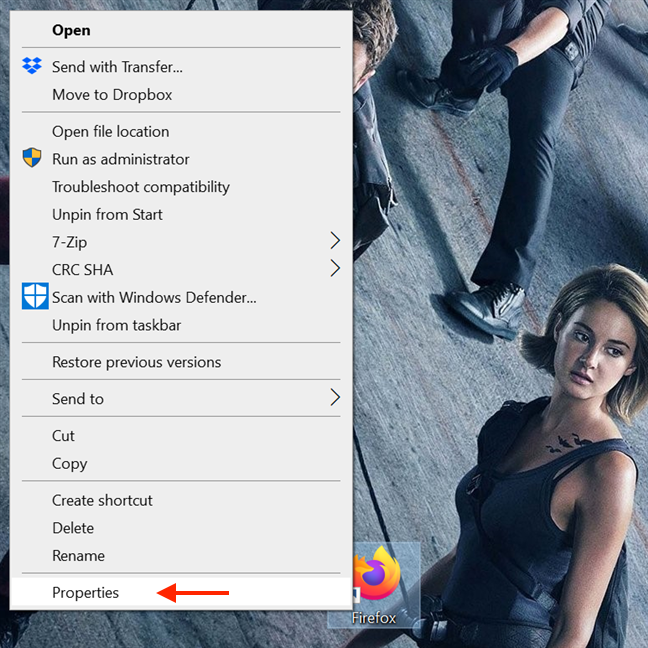
Accedi alle proprietà
Quindi, nella finestra Proprietà del collegamento, seleziona la scheda Collegamento . Fare clic o toccare il pulsante Avanzate per aprire Proprietà avanzate .
Accedi alle proprietà avanzate
Nella finestra Proprietà avanzate , seleziona la casella accanto a "Esegui come amministratore" , quindi fai clic o tocca OK .
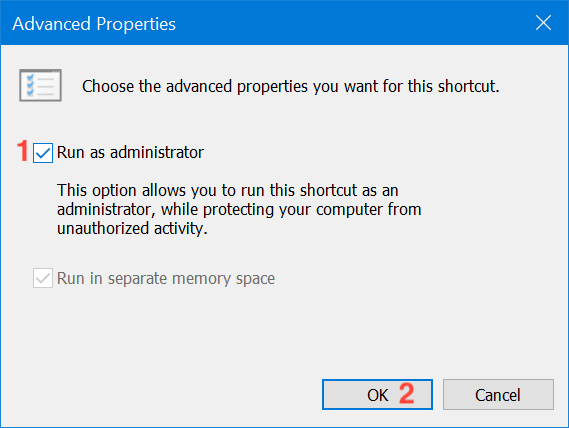
Spunta la casella e premi su OK
Infine, torni alla finestra Proprietà , dove devi fare clic o toccare OK o Applica e il gioco è fatto.
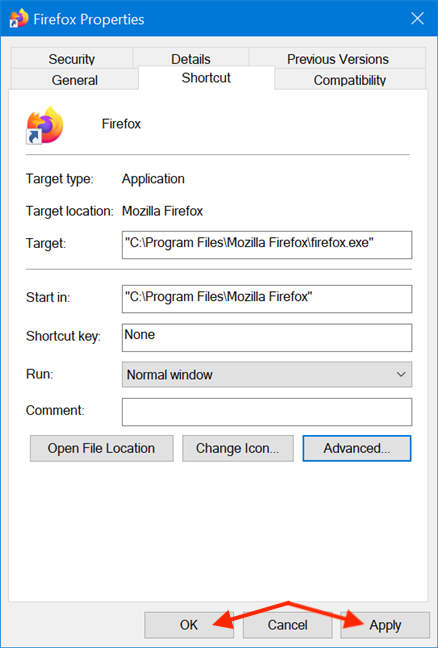
Premere OK o Applica per salvare le modifiche
Le impostazioni vengono applicate e il tuo programma funziona con autorizzazioni amministrative purché lo apri utilizzando lo stesso collegamento. Quando utilizzi i metodi in questa sezione, l'UAC ti chiede non appena provi ad avviare l'app.
13. Eseguire un programma con autorizzazioni di amministratore e senza un prompt UAC
Utilizzando l'Utilità di pianificazione, è possibile eseguire un programma come amministratore senza che l' UAC (User Account Control) lo richieda ogni volta. È semplice e non devi disabilitare UAC , compromettendo così la sicurezza di Windows 10. Abbiamo messo insieme una guida dettagliata passo passo per aiutarti: usa l'Utilità di pianificazione di Windows per eseguire app senza richieste UAC e diritti di amministratore .
Quale/i metodo/i prevedi di utilizzare?
In Windows 10, ci sono meno app che devono essere eseguite con autorizzazioni di amministratore rispetto alle versioni precedenti di Windows. Tuttavia, alcuni programmi legittimi richiedono ancora privilegi elevati. La cosa principale da ricordare è che anche se hai effettuato l'accesso con un account amministratore, esegui regolarmente app come utente standard. Ciò significa che se devi eseguire un programma che richiede autorizzazioni di amministratore, puoi semplicemente utilizzare uno dei metodi sopra descritti e quindi approvarlo nel prompt UAC . Quale dei metodi illustrati prevedi di utilizzare? Ne hai già usati alcuni? Facci sapere in un commento.